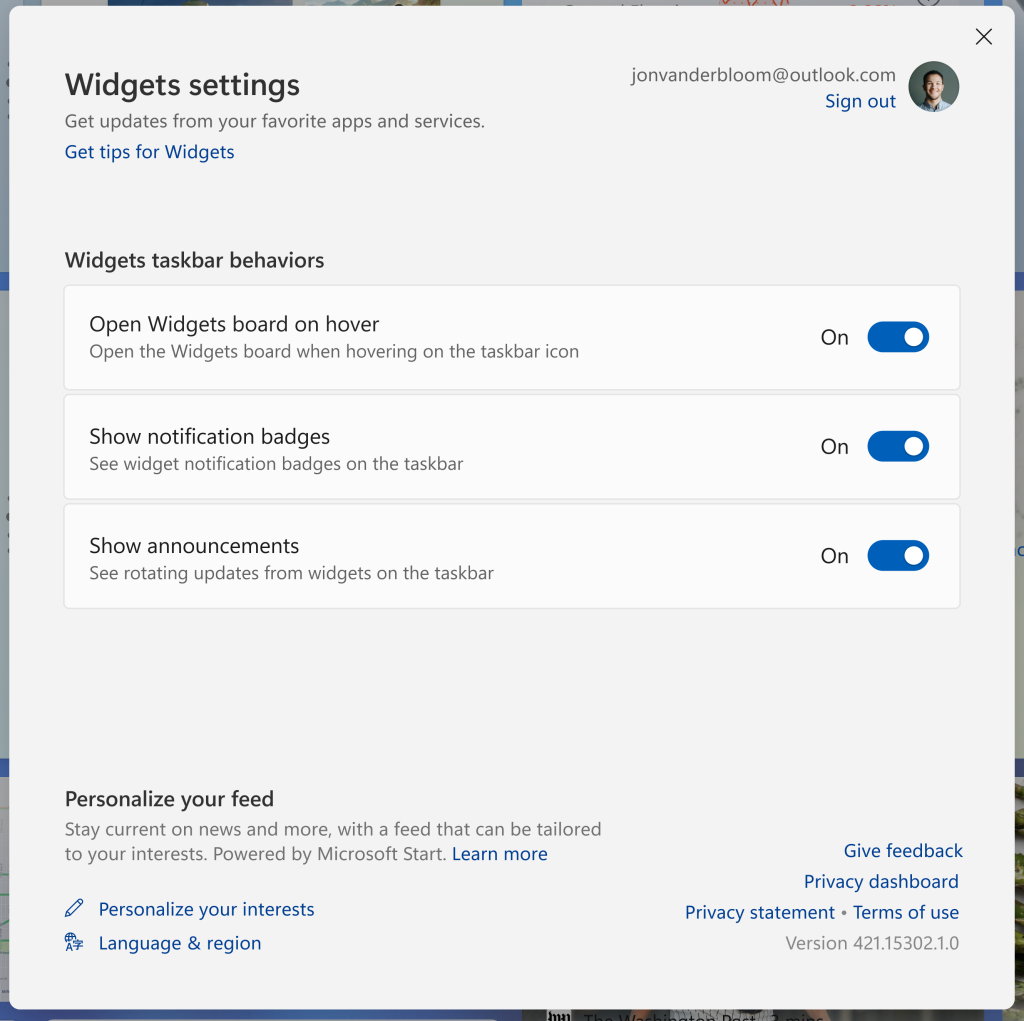UPDATE 10/3: Chúng tôi đang bắt đầu triển khai Bản cập nhật tích lũy Bản dựng 25211.1010 (KB5019342). Bản cập nhật này không bao gồm bất kỳ điều gì mới và được thiết kế để kiểm tra quy trình cung cấp dịch vụ của chúng tôi cho các bản dựng trong Kênh phát triển.
————————————————————— ———–
Xin chào Người dùng nội bộ Windows, hôm nay chúng tôi sẽ phát hành Windows 11 Insider Preview Build 25211 cho Dev Channel.
TL; DR
Chúng tôi có một số thay đổi và cải tiến dựa trên phản hồi của Người dùng nội bộ trong bản dựng này-hãy xem bên dưới! Chúng tôi đang bắt đầu triển khai trải nghiệm cài đặt mới cho Widget. Người dùng nội bộ Windows cũng là Người dùng nội bộ Office hiện có thể dùng thử Outlook cho Windows mới! Chúng tôi đã có thông tin chi tiết bên dưới về cách bắt đầu. Chúng tôi đang bắt đầu tung ra bản cập nhật cho Snipping Tool hiện bao gồm khả năng tự động lưu ảnh chụp màn hình của bạn. Như thường lệ, bản dựng này cũng bao gồm một tập hợp các bản sửa lỗi để cải thiện trải nghiệm tổng thể cho Người dùng nội bộ Windows.
Có gì mới
Cài đặt tiện ích
Trong bản cập nhật này, chúng tôi đã tách công cụ chọn tiện ích và cài đặt Tiện ích để thực hiện giúp bạn tìm và tương tác với mỗi chế độ xem dễ dàng hơn. Bây giờ, bộ chọn tiện ích con được mở bằng nút “+” và cài đặt Tiện ích được mở bằng nút “Tôi”. Chúng tôi đã sử dụng lại không gian mà bộ chọn đã sử dụng để sử dụng trong cài đặt Tiện ích con để bao gồm cài đặt thanh tác vụ được yêu cầu cao dựa trên phản hồi của Người dùng nội bộ để cung cấp cho bạn quyền kiểm soát cách mục nhập Tiện ích hoạt động trên thanh tác vụ của bạn.
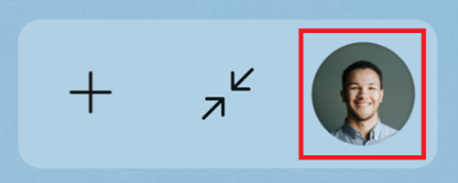 Nút hiển thị ở trên cùng bên phải của bảng để khởi chạy Cài đặt tiện ích.
Nút hiển thị ở trên cùng bên phải của bảng để khởi chạy Cài đặt tiện ích.
Khi bạn mở cài đặt Tiện ích bằng cách nhấp vào nút “Tôi” được hiển thị ở trên, bạn sẽ thấy ba hành vi của thanh tác vụ mà bạn có thể bật hoặc tắt.
Xin lưu ý rằng từ ngữ cho các chuyển đổi trong cài đặt Tiện ích hơi khác trong bản dựng này so với những gì được hiển thị trong ảnh chụp màn hình ở trên. Trong bản cập nhật trong tương lai, văn bản cho các nút bật/tắt trong cài đặt Tiện ích sẽ được cập nhật để phản ánh những gì có trong ảnh chụp màn hình (ở trên).
Với các nút bật/tắt trong Tiện ích cài đặt, bạn có thể:
Kiểm soát xem bảng Tiện ích có mở ra khi bạn di chuột qua biểu tượng thanh tác vụ hay không. Kiểm soát xem Tiện ích có hiển thị biểu tượng thông báo trên thanh tác vụ hay không. Kiểm soát xem nội dung Tiện ích trực tiếp trên thanh tác vụ có hiển thị nhiều hơn thời tiết hay không.
[Chúng tôi đang bắt đầu triển khai ra ngoài, vì vậy trải nghiệm này vẫn chưa có sẵn cho tất cả Người dùng nội bộ vì chúng tôi dự định theo dõi phản hồi và xem phản hồi đến như thế nào trước khi giới thiệu cho mọi người.]
PHẢN HỒI: Vui lòng gửi phản hồi trong phần Phản hồi Hub (WIN + F) trong Môi trường máy tính để bàn> Tiện ích.
Thay đổi và cải tiến
[Thanh tác vụ]
Dựa trên phản hồi của bạn, chúng tôi đã thêm Trình quản lý tác vụ vào menu ngữ cảnh khi nhấp chuột phải vào thanh tác vụ. Cho chúng tôi biết bạn nghĩ gì! Menu ngữ cảnh khi nhấp chuột phải trên thanh tác vụ hiển thị Trình quản lý tác vụ.
[Khay hệ thống]
Bản dựng này bao gồm hỗ trợ sơ bộ để sắp xếp lại các biểu tượng Khay hệ thống cho Người dùng nội bộ có bản cập nhật Khay hệ thống đã bắt đầu ra mắt với Build 25197 . Những cải tiến hơn nữa cho trải nghiệm này sẽ sớm ra mắt. Xin nhắc lại, các bản cập nhật Khay hệ thống này vẫn đang được tung ra và chưa có sẵn cho tất cả Người dùng nội bộ. Nếu PC của bạn không có những thay đổi này, trải nghiệm Khay hệ thống của bạn sẽ vẫn giống như trước đây.
[File Explorer]
Đã khắc phục sự cố không thể tương tác với phần trên cùng của File Explorer (với hộp tìm kiếm và địa chỉ) khi File Explorer ở chế độ toàn màn hình (F11).
[Cài đặt]
Hiện tại, bạn sẽ không thể gỡ cài đặt các ứng dụng phụ thuộc lẫn nhau (ví dụ: ứng dụng Steam và trò chơi chạy trên Steam) hoặc sửa chữa các ứng dụng Win32 trong Cài đặt > Ứng dụng> Ứng dụng đã cài đặt. Bạn vẫn có thể sửa đổi và gỡ cài đặt các ứng dụng Win32 mà không phụ thuộc lẫn nhau.
Các bản sửa lỗi
[Chung]
Chúng tôi đang bắt đầu triển khai bản sửa lỗi phía máy chủ cho sự cố gây ra “ngày , cài đặt múi giờ và múi giờ không chính xác”hiển thị không đúng thông báo, điều này cũng ngăn quá trình cài đặt các bản dựng Xem trước nội bộ mới nhất tiếp tục.
[File Explorer]
Đã sửa lỗi vấn đề trong đó các mục trên thanh lệnh như sao chép, dán và Thùng rác trống không được bật đột ngột đôi khi chúng không được bật. Đã khắc phục sự cố gây ra các thanh màu đen không mong muốn ở các cạnh của thanh cuộn ngang khi sử dụng chế độ tối.
[Bắt đầu]
Khi bạn đã đặt Bắt đầu để hiển thị nhiều mục được ghim hơn, hoạt ảnh để mở các thư mục thấp hơn trên trang giờ đây sẽ xuất hiện từ đúng vị trí.
[Thanh tác vụ ]
Đã khắc phục sự cố máy chủ Shell Experience nặng xảy ra trong các bản dựng Kênh nhà phát triển gần đây, ảnh hưởng đến độ tin cậy khi khởi chạy Cài đặt nhanh.
[Input]
Bộ kẹp để di chuyển bảng biểu tượng cảm xúc và bàn phím cảm ứng giờ đây sẽ cập nhật màu chính xác khi bạn chuyển đổi giữa chế độ tối và sáng. Đã khắc phục sự cố rò rỉ bộ nhớ khi liên tục gọi trình chuyển đổi đầu vào.
[Cài đặt]
Đã khắc phục sự cố Cài đặt có thể xảy ra khi thay đổi tên điểm phát sóng di động của bạn. Đã cập nhật các ví dụ được sử dụng trong lựa chọn Thời gian ngắn trong Thời gian & Ngôn ngữ> Ngôn ngữ & Khu vực> Định dạng Khu vực, để làm cho các tùy chọn 12 giờ (so với 24 giờ) rõ ràng hơn một chút bằng cách hiển thị thời gian buổi sáng và buổi chiều.
[Trình quản lý tác vụ]
Đã chỉnh sửa các biểu đồ trong trang Hiệu suất để sử dụng độ trong suốt hơn một chút để có thể nhìn thấy các đường lưới bên dưới dễ dàng hơn. Đã thực hiện một bản sửa lỗi khác để cải thiện độ tin cậy của Trình quản lý tác vụ. Đã sửa lỗi đèn flash đen trong khi có thể được nhìn thấy khi khởi chạy Trình quản lý tác vụ ở chế độ ánh sáng. Đã khắc phục một số sự cố trong đó màu chữ của một số yếu tố không chính xác/không thể đọc được khi sử dụng chủ đề tương phản.
[Other]
Đã khắc phục sự cố trong đó Trình tường thuật sẽ đọc chi tiết của lịch mở ra từ việc chọn ngày và giờ từ thanh tác vụ khi nó bị thu gọn. Đã khắc phục sự cố trong đó explorer.exe gặp sự cố liên tục trong Windows Sandbox cho Người dùng nội bộ với thanh tác vụ được tối ưu hóa cho máy tính bảng và khay hệ thống được cập nhật. Đã khắc phục sự cố có thể dẫn đến treo trong một số ứng dụng khi mở Hộp thoại Mở Tệp. Đã khắc phục sự cố khiến màn hình chuyển sang màu đen đối với một số Người dùng nội bộ khi bật HDR gần đây. Đã khắc phục sự cố trong đó sau khi sử dụng hộp thoại Mở bằng, quy trình có thể tiếp tục chạy ngay cả khi nó không còn được sử dụng nữa. Đã khắc phục sự cố dẫn đến việc tăng mức sử dụng CPU cho người dùng WSL2 trên PC ARM64 ngay cả khi WSL không hoạt động. Đã khắc phục sự cố trong đó việc đóng hộp thoại in có thể dẫn đến sự cố ứng dụng trong vài chuyến bay cuối cùng.
LƯU Ý: Một số bản sửa lỗi được lưu ý ở đây trong các bản dựng Insider Preview từ Dev Channel có thể đưa vào các bản cập nhật bảo dưỡng cho phiên bản đã phát hành của Windows 11.
Các sự cố đã biết
[General]
Chúng tôi đang xem xét các báo cáo rằng âm thanh ngừng hoạt động đối với một số Người dùng nội bộ sau khi nâng cấp lên các chuyến bay mới nhất. Chúng tôi đang điều tra các báo cáo về một số ứng dụng khác nhau đã bắt đầu gặp sự cố trong các bản dựng gần đây. [MỚI] Chúng tôi đang điều tra các báo cáo rằng các phần tử giao diện người dùng khác nhau trong các ứng dụng dường như biến mất và đôi khi xuất hiện lại trong các bản dựng gần đây.
[Thanh tác vụ được tối ưu hóa cho máy tính bảng]
Thanh tác vụ đôi khi nhấp nháy khi chuyển đổi giữa tư thế máy tính để bàn và tư thế máy tính bảng. Thanh tác vụ mất nhiều thời gian hơn dự kiến để chuyển sang phiên bản tối ưu hóa cảm ứng khi chuyển đổi giữa tư thế máy tính để bàn và tư thế máy tính bảng. Việc sử dụng các cử chỉ cạnh trái hoặc phải có thể dẫn đến Widget hoặc Trung tâm thông báo (tương ứng) chồng chéo hoặc trông bị cắt bớt bởi thanh tác vụ. Khi sử dụng cử chỉ ở cạnh dưới bên phải để xem Cài đặt nhanh, thanh tác vụ đôi khi vẫn bị kẹt ở trạng thái mở rộng, thay vì chuyển sang trạng thái thu gọn. Khi không có cửa sổ nào đang chạy trên màn hình, thanh tác vụ đôi khi có thể thu gọn, khi đó thanh tác vụ nên được mở rộng.
[Tiện ích]
Trong các ngôn ngữ hiển thị từ phải sang trái như tiếng Ả Rập, nội dung hoạt ảnh ra khỏi chế độ xem trước khi bảng tiện ích thay đổi kích thước khi nhấp vào chế độ xem mở rộng của bảng tiện ích. Số huy hiệu thông báo có thể bị lệch trên thanh tác vụ.
Dành cho nhà phát triển
Bạn có thể tải xuống Windows Insider SDK mới nhất tại aka.ms/windowsinsidersdk .
Các gói SDK NuGet hiện cũng đang hoạt động tại Thư viện NuGet | WindowsSDK bao gồm:
Các gói NuGet này cung cấp quyền truy cập chi tiết hơn vào SDK và tích hợp tốt hơn trong đường ống CI/CD.
Hãy dùng thử Outlook mới cho Windows
Người dùng nội bộ Windows cũng là Người dùng nội bộ Office có thể dùng thử Outlook cho Windows mới. Người dùng nội bộ Office đang chạy Kênh Beta hoặc Kênh Hiện tại (Xem trước) sẽ thấy nút chuyển đổi “Dùng thử Outlook Mới” nằm ở góc trên bên phải của Outlook dành cho Windows cổ điển của bạn. Chỉ cần bật nút này và làm theo hướng dẫn trên màn hình. Trong những tuần tới, trải nghiệm này cũng sẽ được cung cấp cho Người dùng nội bộ Windows trong một chuyển đổi tương tự trong ứng dụng Windows Mail.
Bật chuyển đổi này để dùng thử Outlook mới cho Windows.
ALT-TEXT: Bật chuyển đổi này để dùng thử Outlook mới dành cho Windows.
Kể từ khi bắt đầu bản xem trước sớm vào tháng 5, nhóm Outlook đã rất nỗ lực trong việc phản hồi địa chỉ công việc. Outlook mới dành cho Windows bao gồm rất nhiều bản cập nhật mới để thử-bao gồm hỗ trợ cho tài khoản Microsoft.
Đọc bài đăng trên blog này từ Margie Clinton, Giám đốc sản phẩm của nhóm trong nhóm Outlook , để biết tất cả chi tiết về cách bắt đầu với Outlook cho Windows mới và những thay đổi mới nhất với ứng dụng!
Công cụ Snipping tự động lưu ảnh chụp màn hình của bạn
Chúng tôi đang tung ra bản cập nhật cho Snipping Tool (phiên bản 11.2209.2.0) cho Người dùng nội bộ Windows trong Kênh phát triển. Với bản cập nhật này, Snipping Tool hỗ trợ tự động lưu ảnh chụp màn hình của bạn để bạn có thể nhớ lại chúng sau này. Tìm lịch sử ảnh chụp màn hình của bạn trong thư mục Ảnh chụp màn hình bên trong Ảnh. Tính năng này được bật theo mặc định nhưng bạn cũng có thể thay đổi hành vi này trong cài đặt ứng dụng.
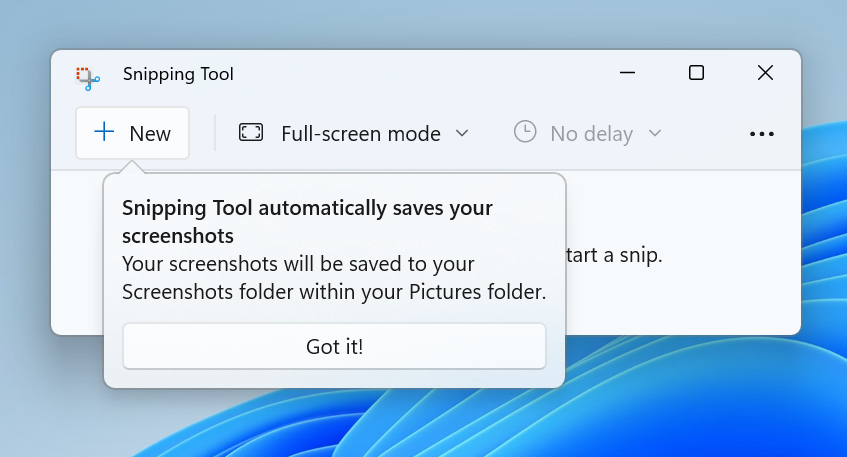 Snipping Tool tự động lưu ảnh chụp màn hình của bạn.
Snipping Tool tự động lưu ảnh chụp màn hình của bạn.
Giới thiệu về Kênh nhà phát triển
Kênh Nhà phát triển nhận các bản xây dựng thể hiện công việc chính lâu dài từ các kỹ sư của chúng tôi với các tính năng và trải nghiệm có thể không bao giờ được phát hành khi chúng tôi thử các khái niệm khác nhau và nhận phản hồi. Điều quan trọng cần nhớ là các bản dựng mà chúng tôi phát hành cho Kênh Dev sẽ không được xem là khớp với bất kỳ bản phát hành cụ thể nào của Windows và các tính năng đi kèm có thể thay đổi theo thời gian, bị xóa hoặc thay thế trong các bản dựng Insider hoặc có thể không bao giờ được phát hành ngoài Windows Người nội bộ đến khách hàng nói chung. Để biết thêm thông tin, hãy đọc bài đăng trên blog này về cách chúng tôi dự định sử dụng Kênh phát triển để ươm mầm những ý tưởng mới, làm việc trên các mục khách hàng tiềm năng dài và kiểm soát trạng thái của các tính năng riêng lẻ.
Đây không phải lúc nào cũng ổn định và đôi khi bạn sẽ thấy các vấn đề chặn các hoạt động chính hoặc yêu cầu giải pháp thay thế. Điều quan trọng là đảm bảo bạn đã đọc các vấn đề đã biết được liệt kê trong các bài đăng trên blog của chúng tôi vì chúng tôi ghi lại nhiều vấn đề trong số này với mỗi chuyến bay.
Số bản dựng trong Kênh phát triển cao hơn bản xem trước Windows 11 xây dựng trong Kênh xem trước bản Beta và Bản phát hành. Bạn sẽ không thể chuyển từ Kênh phát triển sang Kênh xem trước bản Beta hoặc Bản phát hành mà không thực hiện cài đặt sạch trở lại phiên bản đã phát hành của Windows 11 hiện tại.
CŨNG ĐƯỢC: Vì Kênh nhà phát triển và Beta biểu thị song song đường dẫn phát triển từ các kỹ sư của chúng tôi, có thể có những trường hợp các tính năng và trải nghiệm hiển thị trong Kênh Beta trước.
Hình mờ trên màn hình mà bạn nhìn thấy ở góc dưới bên phải của màn hình là bình thường đối với những-Xin vui lòng xây dựng.
Các liên kết nội bộ quan trọng
Xin cảm ơn,
Amanda & Brandon